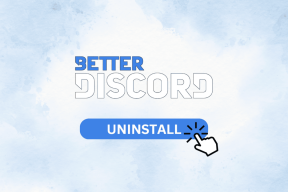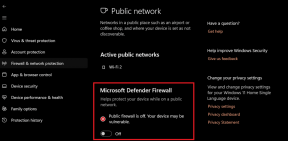Proč Alexa nemluví zpět na Amazon Echo a jak to opravit
Různé / / November 29, 2021
K čemu je chytrý reproduktor, když nereaguje na vaše dotazy? Člověk by si raději pořídil jednoduchý Bluetooth reproduktor namísto. Ke zklamání mnoha uživatelů Amazon Echo, Alexa nereaguje na jejich hlasové příkazy. Když vydají příkaz, Alexa ho slyší, ale nic neřekne. Pokud se zdá, že je i vaše Alexa ztlumená, tento příspěvek vám řekne, proč se k vám Alexa neozývá a jak opravit problém Alexa nereaguje.

Někteří uživatelé Amazon Echo (Echo Dot, Echo Plus, Echo Show atd.), kteří čelili tomuto problému, naznačují, že Alexa přebírá velení ale nepracuje na tom. U ostatních Alexa příkaz provede, aniž by uživateli odpověděla nebo mu akci potvrdila.
Pojďme pochopit, proč vám Alexa poskytuje tichou léčbu a různé způsoby, jak ji přimět, aby vám odpovídala.
1. Chybné změny
První věc, kterou byste měli zkusit, je restartovat reproduktor Amazon Echo. Často provádíme určitou změnu v aplikaci Alexa a neaplikuje se okamžitě. Tedy způsobující problémy. Například uživatel měl změnili své heslo k Wi-Fi, což způsobilo problémy Alexovi
. Jednoduchý restart použil změny a vrátil hlas Amazon Echo. Chcete-li zařízení Echo restartovat, odpojte zařízení na 10–15 sekund. Poté jej znovu zapojte.2. Nízká hlasitost
Jakkoli to může znít nepravděpodobně, nízká hlasitost může být také důvodem, proč Alexa neodpovídá. Ke zvýšení hlasitosti použijte fyzická tlačítka na reproduktoru Echo. Případně zadejte příkazy jako: „Alexa, hlasitost 5“ nebo „Alexo, zvyš hlasitost.“ Pro neznalé má Alexa deset úrovní hlasitosti. Takže můžete přejít na objem 10.
Můžete se také podívat na aktuální hlasitost v nastavení aplikace Alexa. Za tímto účelem otevřete aplikaci Alexa a klepněte na Zařízení. Klepněte na své zařízení pod Echo & Alexa.


Změňte hlasitost v části Zvuk.

3. Změněno Wake Word pro Alexu
The probudit slovo je jméno používané pro volání Alexa. Ve výchozím nastavení je to Alexa, ale můžete ji změnit na Počítač, Echo nebo Amazon. Pokud vás Alexa vůbec neposlouchá, možná jste změnili její buzení.
Například jeden z mých kolegů změnil budící slovo na Počítač a později resetoval Echo. Vzhledem k tomu, že resetování Echo vymaže jeho přizpůsobení, Alexa nereagoval na předchozí slovo probuzení – Počítač a to ho na chvíli nechalo bezradný.
Zkontrolujte tedy aktuálně nastavené budící slovo. Za tímto účelem otevřete aplikaci Alexa. Přejděte do reproduktoru Echo z nabídky Zařízení > Echo a Alexa > (Vaše zařízení Echo). Přejděte dolů a klepněte na Wake Word. Vyberte správné budící slovo.
Poznámka: Probouzecí slovo je specifické pro zařízení. Pokud máte více zařízení Echo, budete je muset ověřit jednotlivě.


4. Připojení k externímu zařízení
Pokud vaše zařízení Echo podporuje připojení externího zařízení reproduktor nebo sluchátka, měli byste je jednou úplně zapojit a poté vyjmout. Někdy si vaše Echo myslí, že je stále připojeno k externímu zařízení kvůli nesprávnému odstranění zařízení. Takže z Echo nic neslyšíte. Proto připojte a vyjměte pomocný kabel jakéhokoli externího reproduktoru nebo sluchátek od vašeho Echo.
5. Stručný režim
Obvykle, když Alexa požádáte nebo řeknete, aby něco udělal, odpoví potvrzovacím příkazem. Pokud používáte Alexu často, slovní zpětná vazba může být občas znepokojivá. Aby byla Alexa o něco méně upovídaná, má Amazon speciální funkci pro svého hlasového asistenta známou jako Krátký režim. Když je povolena, uslyšíte jednoduché pípnutí nebo zvonění po příkazech, kde má něco udělat.
Tento režim může být také důvodem, proč s vámi Alexa nemluví. Chcete-li to opravit, budete muset vypnout krátký režim. Za tímto účelem otevřete aplikaci Alexa a klepněte na ikonu tří pruhů nahoře. Zvolte Nastavení.


Přejděte dolů v Nastavení a klepněte na Hlasové odpovědi. Vypněte přepínač vedle možnosti Stručný režim.


Profesionální tip: Měli byste také zkusit deaktivovat Režim šeptání v nastavení Hlasové odezvy. Alexa může slyšet váš hlas jako šepot kvůli hluku u vás. A v důsledku toho by odpověděla šeptem (nebo tichým hlasem), který by pro vás nebyl slyšitelný. Někdo by si mohl myslet, že Alexa nemluví.
6. Režim sledování
Ve spojení s krátkým režimem Režim sledování na Alexa může také způsobit, že Alexa nebude hlasovat. Když zadáte příkaz Alexa, může pípnout (kvůli krátkému režimu) a pokračovat v poslechu (kvůli režimu sledování). V důsledku toho si možná myslíte, že Alexa nereaguje. Ve skutečnosti ale svou práci dělá dobře. Můžete také zkusit deaktivovat režim sledování a zjistit, zda Alexa funguje tak, jak je pro vás zamýšleno.
Chcete-li povolit nebo zakázat režim sledování, spusťte aplikaci Alexa. Přejděte na Zařízení a poté Echo & Alexa > Vaše zařízení Echo. Klepněte na Režim sledování. Zakázat to.

7. Nekompatibilní nedávno nainstalovaná dovednost
Občas nemusí Alexa dovednosti fungovat podle očekávání, a to by mohlo Alexu zmlknout. Přidali jste nedávno Alexovi novou dovednost? Odeberte nedávno přidanou dovednost a zkontrolujte, zda poté Alexa odpoví.
Chcete-li přidat nebo odebrat dovednosti, otevřete aplikaci Alexa a klepněte na ikonu tří pruhů nahoře. Z nabídky vyberte Skills & Games. Přejděte do části Vaše dovednosti.


Klepněte na dovednost, kterou chcete zakázat. Stiskněte tlačítko Zakázat dovednost.

Poznámka: Překontrolovat 13 základních dovedností Alexa pro každého uživatele Amazon Echo.
8. Spárovaná zařízení Bluetooth
Alexa neodpoví také, pokud je vaše Echo připojeno k zařízení Bluetooth. Zvuk by byl směrován přes zařízení Bluetooth, zejména sluchátka. Zkontrolujte tedy spárovaná zařízení a ověřte, že se žádné zařízení nepokouší připojit.
Chcete-li zkontrolovat spárovaná zařízení Bluetooth v aplikaci, spusťte aplikaci Alexa. Poté přejděte na Zařízení > Echo & Alexa > (zařízení problémové echo). V nastavení zařízení Echo klepněte na Zařízení Bluetooth. Ujistěte se, že se žádné zařízení nepokouší připojit.

Profesionální tip: Chcete-li se odpojit od jakéhokoli zařízení, můžete také říci: „Alexa, odpojit Bluetooth“.
9. Nekompatibilní výchozí hudební služba pro Alexa
Pokud se pokoušíte přehrávat hudbu od konkrétního poskytovatele hudby a Alexa nereaguje ani nepřehrává hudbu, musíte uvedenou aplikaci nastavit jako výchozího poskytovatele. Zjistit jak nastavit poskytovatele hudebních služeb jako výchozího v Alexa.
Uživatelé, kteří se potýkali s tímto problémem, mohli přehrávat hudbu přímo prostřednictvím hudební aplikace, jako je Spotify, ale když požádali Alexu, aby udělala totéž, neodpověděla. Zjistěte, jak to opravit Alexa nepřehrává hudbu z Amazon Music a Alexa má problémy se Spotify.
Další: Alexa může být použita pro volání lidem a pro drop-in. Zjistěte, jak se od sebe tyto dvě funkce liší, v našem dalším příspěvku.